2019.1 OPEL COMBO E ESP
[x] Cancel search: ESPPage 6 of 131
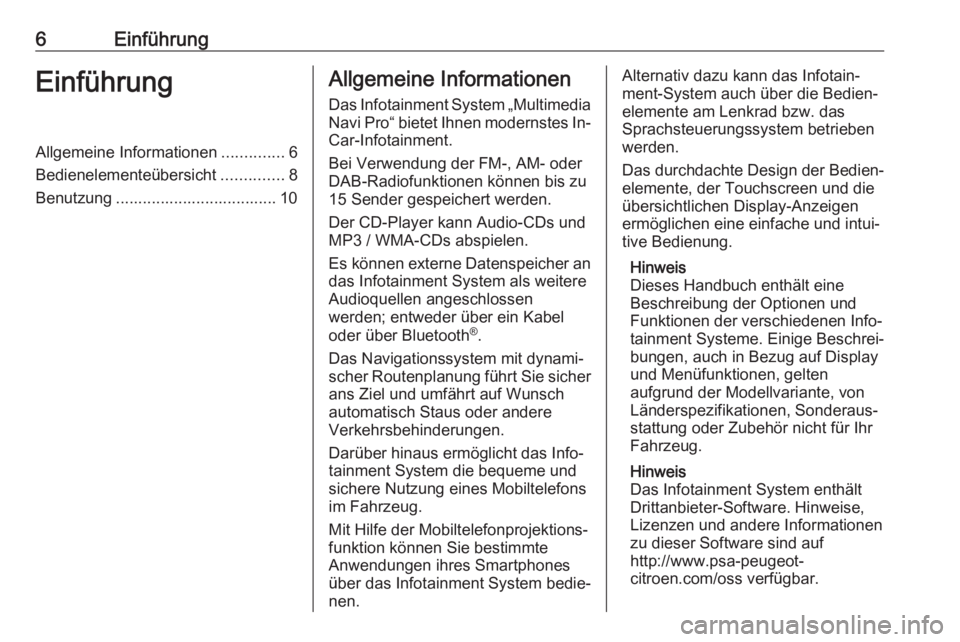
6EinführungEinführungAllgemeine Informationen..............6
Bedienelementeübersicht ..............8
Benutzung .................................... 10Allgemeine Informationen
Das Infotainment System „Multimedia
Navi Pro“ bietet Ihnen modernstes In-
Car-Infotainment.
Bei Verwendung der FM-, AM- oder
DAB-Radiofunktionen können bis zu
15 Sender gespeichert werden.
Der CD-Player kann Audio-CDs und
MP3 / WMA-CDs abspielen.
Es können externe Datenspeicher an
das Infotainment System als weitere
Audioquellen angeschlossen
werden; entweder über ein Kabel
oder über Bluetooth ®
.
Das Navigationssystem mit dynami‐
scher Routenplanung führt Sie sicher
ans Ziel und umfährt auf Wunsch
automatisch Staus oder andere
Verkehrsbehinderungen.
Darüber hinaus ermöglicht das Info‐
tainment System die bequeme und
sichere Nutzung eines Mobiltelefons
im Fahrzeug.
Mit Hilfe der Mobiltelefonprojektions‐
funktion können Sie bestimmte
Anwendungen ihres Smartphones
über das Infotainment System bedie‐
nen.Alternativ dazu kann das Infotain‐
ment-System auch über die Bedien‐
elemente am Lenkrad bzw. das
Sprachsteuerungssystem betrieben werden.
Das durchdachte Design der Bedien‐ elemente, der Touchscreen und dieübersichtlichen Display-Anzeigen
ermöglichen eine einfache und intui‐
tive Bedienung.
Hinweis
Dieses Handbuch enthält eine
Beschreibung der Optionen und
Funktionen der verschiedenen Info‐
tainment Systeme. Einige Beschrei‐
bungen, auch in Bezug auf Display
und Menüfunktionen, gelten
aufgrund der Modellvariante, von
Länderspezifikationen, Sonderaus‐
stattung oder Zubehör nicht für Ihr
Fahrzeug.
Hinweis
Das Infotainment System enthält
Drittanbieter-Software. Hinweise, Lizenzen und andere Informationen
zu dieser Software sind auf
http://www.psa-peugeot-
citroen.com/oss verfügbar.
Page 9 of 131

Einführung91X........................................... 10
Wenn ausgeschaltet:
System einschalten
Wenn eingeschaltet:
System stummschalten
Drehen: Lautstärke einstellen
2 c
Eingebettete
Navigationskarte anzeigen ...34
3 _
Menü der Fahrzeugein‐
stellungen öffnen, siehe
Betriebsanleitung
4 b
Audiomenü öffnen:
Radio ..................................... 22 CD-Player ............................. 27
Externe Geräte (USB,
Bluetooth) .............................. 28
5 d
Apps-Menü öffnen ................316
:
Menu offene Einstellungen ...14
7 a
Mobiltelefonmenü öffnen ......51
8 Info-Display/Touchscreen
mit Startmenü (Startmenü
wird erst nach 3-Finger-
Berührung des
Bildschirms angezeigt) ..........14
9 USB-Anschluss .....................28Fernbedienung am Lenkrad
1 SRC (Quelle)
Audioquelle auswählen,
Auswahl mit G bestätigen ....10
Gedrückt halten: System
stummschalten
2 ä / å
Bei aktivem Radio
nächsten/vorigen
gespeicherten
Radiosender auswählen .......22
Page 19 of 131

Grundsätzliche Bedienung19Klingelton
Die Registerkarte Klingelton auswäh‐
len.
Klingeltonlautstärke für eingehende
Anrufe anpassen.
Systemeinstellungen
: drücken und dann OPTIONEN
auswählen.Systemkonfiguration
Systemparameter auswählen, um
grundlegende Systemeinstellungen
zu konfigurieren. Beispiele:
● Einheitenanzeige für Temperatur
oder Kraftstoffverbrauch anpas‐
sen.
● Systemkonfiguration auf Werks‐ einstellungen zurücksetzen.
● Installierte Softwareversion aktu‐
alisieren.
Displaysprache ändern
Um die Sprache der Menütexte anzu‐ passen, Sprachen und dann die
gewünschte Sprache auswählen.
Hinweis
Bei Unterstützung der ausgewählten
Anzeigesprache von der eingebette‐ ten Sprachsteuerung wird die Spra‐
che der Sprachsteuerung entspre‐
chend geändert. Anderenfalls ist die
eingebettete Sprachsteuerung nicht
verfügbar.
Uhrzeit und Datum einstellen
Einstellung Uhrzeit-Datum auswäh‐
len.
Formate für Uhrzeit und Datum
ändern
Zum Ändern des Uhrzeit- und
Datumsformats die entsprechenden
Registerkarten auswählen und dann
die gewünschten Formate auswäh‐
len.
Uhrzeit und Datum einstellen
Standardmäßig werden die Uhrzeit
und das Datum in der Anzeige auto‐
matisch vom System eingestellt.
Manuelles Einstellen der Uhrzeit und
des Datums in der Anzeige:
Die Registerkarte Uhrzeit auswählen.
Page 20 of 131

20Grundsätzliche BedienungSynchronisation mit GPS (UTC) auf
OFF stellen und dann das Feld
Uhrzeit auswählen, um die
gewünschte Uhrzeit einzustellen.
Registerkarte Datum und dann Feld
Datum: auswählen, um das
gewünschte Datum einzustellen.
Bildschirm anpassen
Bildschirmkonfig. auswählen.
Blätterfunktion
Die Registerkarte Animation auswäh‐
len.
Wenn für lange Texte auf dem Bild‐
schirm nicht automatisch ein Bildlauf
ausgeführt werden soll,
Automatisches Scrollen von Text akti‐
vieren.
Wenn Automatisches Scrollen von
Text deaktiviert ist, werden lange
Texte abgeschnitten dargestellt.
Helligkeit anpassen
Helligkeit auswählen und die Hellig‐
keit des Bildschirms auf die
gewünschte Stufe einstellen.Persönliche Einstellungen
speichern
Profile auswählen.
In einem persönlichen Profil können
zahlreiche Einstellungen gespeichert
werden. Dies können beispielsweise
alle aktuellen Klangeinstellungen,
alle gespeicherten Radiosender, ein
Telefonbuch, die Karteneinstellungen und bevorzugte Adressen sein.
Wenn das Fahrzeug von mehreren
Fahrern verwendet wird, können so jederzeit die persönlichen Einstellun‐
gen aus dem Profil geladen werden.
Es können bis zu drei persönliche
Profile gespeichert werden.
Zusätzlich gibt es ein Gemeins.
Profil . Alle vorgenommenen Einstel‐
lungen werden automatisch in
diesem Profil gespeichert. Wenn kein persönliches Profil aktiviert ist, ist das
Profil Gemeins. Profil aktiv.
Persönliches Profil speichern
Nachdem alle persönlichen Einstel‐
lungen festgelegt wurden:
Eine der Registerkarten für ein
persönliches Profil auswählen.
Das Eingabefeld o auswählen und
den gewünschten Namen für das
persönliche Profil eingeben.
Hinzufügen eines Fotos zum Profil:
Ein USB-Gerät, auf dem das
gewünschte Foto gespeichert ist, an
den USB-Anschluss 3 28 anschlie‐
ßen, den Fotorahmen berühren und
dann das gewünschte Foto auswäh‐ len.
Die Auswahl bestätigen, um das
ausgewählte Foto in das System zu
übertragen.
Abschließend die Eingaben bestäti‐ gen, um sie im persönlichen Profil zu
speichern.
Page 22 of 131

22RadioRadioBenutzung .................................... 22
Radio Data System ......................24
Digital Audio Broadcasting ..........25Benutzung
Radio aktivieren
b drücken. Das zuletzt ausgewählte
Audiohauptmenü wird angezeigt.
Wenn das Radiohauptmenü nicht
aktiv ist, Medien und dann Radio
auswählen.
Der zuletzt gespielte Sender wird
empfangen.
Wellenbereich wählen
Frequenzband wiederholt wählen,
um zwischen den verschiedenen
Wellenbereichen zu wechseln.
Sendersuche
Automatische Sendersuche
Kurz < oder > berühren, um den vori‐
gen oder nächsten empfangbaren
Sender wiederzugeben.
Manuelle Sendersuche
< oder > drücken und halten. Loslas‐
sen, wenn die gesuchte Frequenz fast erreicht wurde.
Der nächste empfangbare Sender
wird gesucht und automatisch
gespielt.
Sender einstellen
Wenn die Frequenz des gewünsch‐
ten Senders bekannt ist, kann der
Sender auch durch manuelle Eingabe der Frequenz eingestellt werden.
OPTIONEN , Liste Radiosender und
dann den gewünschten Wellenbe‐ reich auswählen.
Frequenz auswählen, die Empfangs‐
frequenz eingeben und die Eingabe
bestätigen.
Wenn ein Sender mit dieser
Frequenz empfangen werden kann,
wird dieser Sender wiedergegeben.
Page 23 of 131

Radio23Senderlisten
In den Senderlisten stehen alle
empfangbaren Radiosender im aktu‐ ellen Empfangsbereich zur Auswahl.
Zum Anzeigen der Senderliste des
aktuell ausgewählten Wellenbereichs
Liste auswählen.
Wählen Sie den gewünschten Sender
aus.Senderlisten aktualisieren
Wenn die in der Senderliste eines
Frequenzbands gespeicherten
Sender nicht mehr empfangen
werden können, müssen die AM- und
DAB- Senderlisten aktualisiert
werden. Die FM-Senderliste wird
automatisch aktualisiert.
OPTIONEN , Liste Radiosender und
dann den gewünschten Wellenbe‐
reich auswählen.
Um eine Aktualisierung des ausge‐ wählten Wellenbereichs zu starten,
Ü auswählen.Bevorzugte Sender speichern
Bis zu 15 Sender beliebiger Wellen‐
bereiche können als bevorzugte
Sender in der Liste Gespeicherte
Sender gespeichert werden.
Gespeicherte Sender auswählen, um
die Speicherschaltflächen anzuzei‐ gen.
Aktuell eingestellten Sender
speichern
Die gewünschte Schaltfläche einige
Sekunden lang berühren. Die
entsprechende Frequenz bzw. der
Sendername wird auf der Schaltflä‐
che angezeigt.
Wenn auf einer Schaltfläche bereits
ein Sender gespeichert ist, wird
dieser Sender durch den neuen
Sender ersetzt.
Sender einer Senderliste speichern
OPTIONEN , Liste Radiosender und
dann den gewünschten Wellenbe‐
reich auswählen.
Die Schaltfläche neben dem
gewünschten Sender kurz berühren.
Alternativ Û auswählen, um zur
Kachelansicht zu wechseln. Dann kurz † auf der Kachel des gewünsch‐
ten Senders berühren.
Page 24 of 131

24RadioSpeichern auswählen, dann einige
Sekunden lang die Listenzeile berüh‐
ren, an der der Sender gespeichert
werden soll.
Wenn ein Sender bereits in einer
Listenzeile gespeichert ist, wird
dieser Sender durch den neuen
Sender ersetzt.
Sender aufrufen
Im Radiohauptmenü Gespeicherte
Sender auswählen und dann kurz die
Speicherschaltfläche des gewünsch‐
ten Senders berühren.
Radio Data System
Radio Data System (RDS) ist ein
Service der UKW-Sender, der das Finden des gewünschten Senders
und seinen störungsfreien Empfang
wesentlich erleichtert.Vorteile von RDS
● Auf dem Display wird statt der Frequenz der Programmname
des eingestellten Senders ange‐
zeigt.
● Während der Sendersuche stellt das Infotainment System
ausschließlich RDS-Sender ein.
● Das Infotainment System stellt mittels AF (Alternative Frequenz)stets die am besten zu empfan‐
gende Sendefrequenz des
eingestellten Senders ein.
● Das Infotainment System zeigt abhängig vom empfangenenSender Radiotext an, der z. B.
Informationen zum aktuellen Programm umfassen kann.
RDS-Konfiguration
Im Radiohauptmenü OPTIONEN und
dann Einstellungen Radio auswäh‐
len, um das Menü für die RDS-Konfi‐
guration zu öffnen.
RDS aktivieren
Allgemein und dann Alternativfre‐
quenz aktivieren.Wenn Alternativfrequenz aktiviert ist,
wird in der unteren Zeile des Radio‐
hauptmenüs RDS angezeigt.
Radiotext
Wenn RDS aktiviert ist, werden unter
dem Programmnamen Informationen
zum derzeit gesendeten Radiopro‐
gramm oder Titel angezeigt.
Zum Ein- bzw. Ausblenden diese
Informationen Anzeige Radiotext
aktivieren oder deaktivieren.
Verkehrsdurchsagen
Viele RDS-Sender übertragen
Verkehrsnachrichten. Wenn
Verkehrsdurchsagen aktiviert sind,
wird die Radio- und Medienwieder‐
gabe für die Dauer der Verkehrs‐
durchsagen unterbrochen.
Meldungen auswählen und dann
Verkehrsmeldung aktivieren oder
deaktivieren.
Wenn Verkehrsmeldung aktiviert ist,
wird in der unteren Zeile des Radio‐
hauptmenüs TA angezeigt.
Page 28 of 131

28Externe GeräteExterne GeräteAllgemeine Informationen............28
Audio abspielen ........................... 29
Bilder anzeigen ............................ 30
Smartphone-Apps nutzen ............31Allgemeine Informationen
Am Bedienfeld befindet sich ein USB-Anschluss. Im Ablagefach neben
dem Info-Display kann ein weiterer USB-Anschluss vorhanden sein.Achtung
Zum Schutz des Systems keinen
USB-Hub verwenden.
Hinweis
Die USB-Anschlüsse müssen immer
sauber und trocken gehalten
werden.
USB-Anschlüsse
An jeden USB-Anschluss lassen sich
MP3-Player, USB-Geräte, SD-Karten (über USB-Stecker / -Adapter) und
Smartphones anschließen.
Das Infotainment System kann auf
dem USB-Speichergerät gespei‐ cherte Audiodateien oder Bilddateien wiedergeben bzw. anzeigen.
Beim Verbinden mit einem USB-
Anschluss können verschiedene
Funktionen der oben angeführten
Geräte über die Bedienelemente und
Menüs des Infotainment Systems
gesteuert werden.
Hinweis
Das Infotainment System unterstützt
nicht alle Zusatzgeräte.
Hinweis
Wenn zwei USB-Anschlüsse
vorhanden sind: Zum Verwenden der Mobiltelefon-Projektionsfunkti‐ons 3 31 des Infotainment
Systems muss das Smartphone am
USB-Anschluss des Bedienfelds
angeschlossen sein. Der USB-
Anschluss im Ablagefach kann nicht für Apple CarPlay verwendet
werden.
Gerät an- / abschließen
Eines der oben genannten Geräte am USB-Anschluss anschließen.
Verwenden Sie falls nötig das
passende Verbindungskabel. Die
Musikfunktion wird automatisch
gestartet.
Hinweis
Wenn ein USB-Gerät angeschlos‐
sen wird, das nicht gelesen werden
kann, wird eine entsprechende